
Editor PHP Baicao memperkenalkan kepada anda pelan partition pemasangan manual sistem Tongxin uos. Pembahagian secara manual adalah pilihan biasa apabila memasang sistem uos. Melalui pembahagian manual, kami boleh memperuntukkan ruang cakera secara fleksibel mengikut keperluan dan konfigurasi perkakasan kami. Pada masa yang sama, partition manual juga boleh mengelakkan partition lalai sistem yang tidak munasabah dan meningkatkan kestabilan dan prestasi sistem. Seterusnya, kami akan memperkenalkan secara terperinci langkah dan langkah berjaga-jaga untuk memasang partition secara manual pada sistem Tongxin uos, supaya semua orang boleh menyelesaikan pemasangan dengan mudah dan menikmati pengalaman pengendalian yang lebih baik.
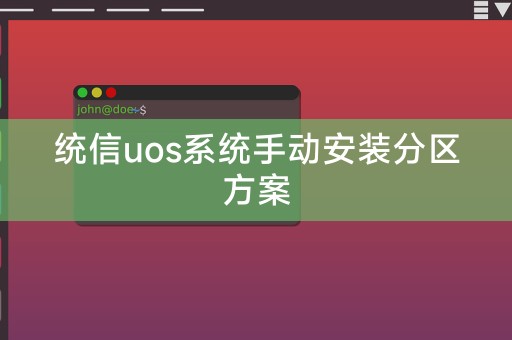
Sebelum melakukan operasi partition, anda perlu memahami status partition cakera Anda boleh menggunakan command line tool fdisk atau parted untuk melihat status partition cakera mempunyai partition, anda perlu membuat sandaran data terlebih dahulu Untuk mengelakkan kehilangan data semasa proses pembahagian.
1. Buka terminal dan masukkan arahan berikut untuk memasukkan antara muka interaktif fdisk:
```
sudo fdisk /dev/sdX
/dev/sdX ialah nama peranti cakera dibahagikan, seperti /dev /sda.
2. Dalam antara muka interaktif fdisk, gunakan arahan berikut untuk membahagikan:
```bash
Arahan (m untuk bantuan): n
Pilih pilihan untuk mencipta partition baharu.
3 Masukkan maklumat seperti jenis dan saiz partition mengikut gesaan, contohnya:
Arahan (m untuk bantuan): p
Pilih partition utama.
4 Masukkan sektor permulaan dan maklumat saiz seperti yang digesa, contohnya:
Arahan (m untuk bantuan): w
Simpan jadual partition dan keluar dari fdisk.
1. Format partition: Gunakan alat baris arahan mkfs.ext4 atau mkfs.ext3 untuk memformat partition baharu, contohnya:
sudo mkfs.ext4 /dev/sdXN
/dev/sdXN is new Nama peranti bagi partition.
2. Mount partition: Gunakan command line tool mount untuk melekapkan partition baharu pada direktori, contohnya:
sudo mount /dev/sdXN /mnt/new_partition
/mnt/new_partition ialah direktori mount point.
3 Konfigurasikan sistem fail: Edit fail konfigurasi sistem fail /etc/fstab dan tambah maklumat konfigurasi partition baharu, contohnya:
UUID=xxx-xxx-xxx-xxx / ext4 lalai 0 0
UUID adalah untuk nilai UUID partition baharu, / ialah direktori titik pelekap, ext4 ialah jenis sistem fail, lalai ialah pilihan pelekap lalai, 0 ialah nombor sistem fail, 0 ialah sama ada pemasangan automatik diperlukan, simpan dan keluar daripada fail .
4. Mulakan semula sistem: Mulakan semula sistem Tongxin uos untuk menjadikan partition baharu berkuat kuasa Anda boleh menggunakan arahan berikut untuk memulakan semula sistem:
sudo reboot
Artikel ini memperkenalkan pemasangan manual. sekatan dalam sistem Tongxin uos Penyelesaiannya termasuk penyediaan pra-pembahagian, operasi pembahagian dan konfigurasi selepas pembahagian secara manual boleh mengawal dan mengurus ruang cakera dengan lebih baik serta meningkatkan kestabilan dan keselamatan sistem Dengan pembangunan dan kemajuan teknologi yang berterusan pada masa hadapan , Sistem Tongxin uos akan menjadi lebih lengkap dan berkuasa, memberikan perkhidmatan yang lebih baik kepada lebih ramai pengguna.
Atas ialah kandungan terperinci Pelan partition pemasangan manual sistem Tongxin uos. Untuk maklumat lanjut, sila ikut artikel berkaitan lain di laman web China PHP!
 Windows 10 menjalankan pengenalan lokasi pembukaan
Windows 10 menjalankan pengenalan lokasi pembukaan
 Apakah alat serangan DDoS?
Apakah alat serangan DDoS?
 Apakah yang perlu saya lakukan jika iis tidak boleh bermula?
Apakah yang perlu saya lakukan jika iis tidak boleh bermula?
 Apakah teknik ujian biasa?
Apakah teknik ujian biasa?
 penyelesaian pengecualian mysql
penyelesaian pengecualian mysql
 Apakah perbezaan antara menyekat dan memadam pada WeChat?
Apakah perbezaan antara menyekat dan memadam pada WeChat?
 Bagaimana untuk belajar pengaturcaraan python dari awal
Bagaimana untuk belajar pengaturcaraan python dari awal
 Platform manakah saya boleh membeli syiling Ripple?
Platform manakah saya boleh membeli syiling Ripple?




